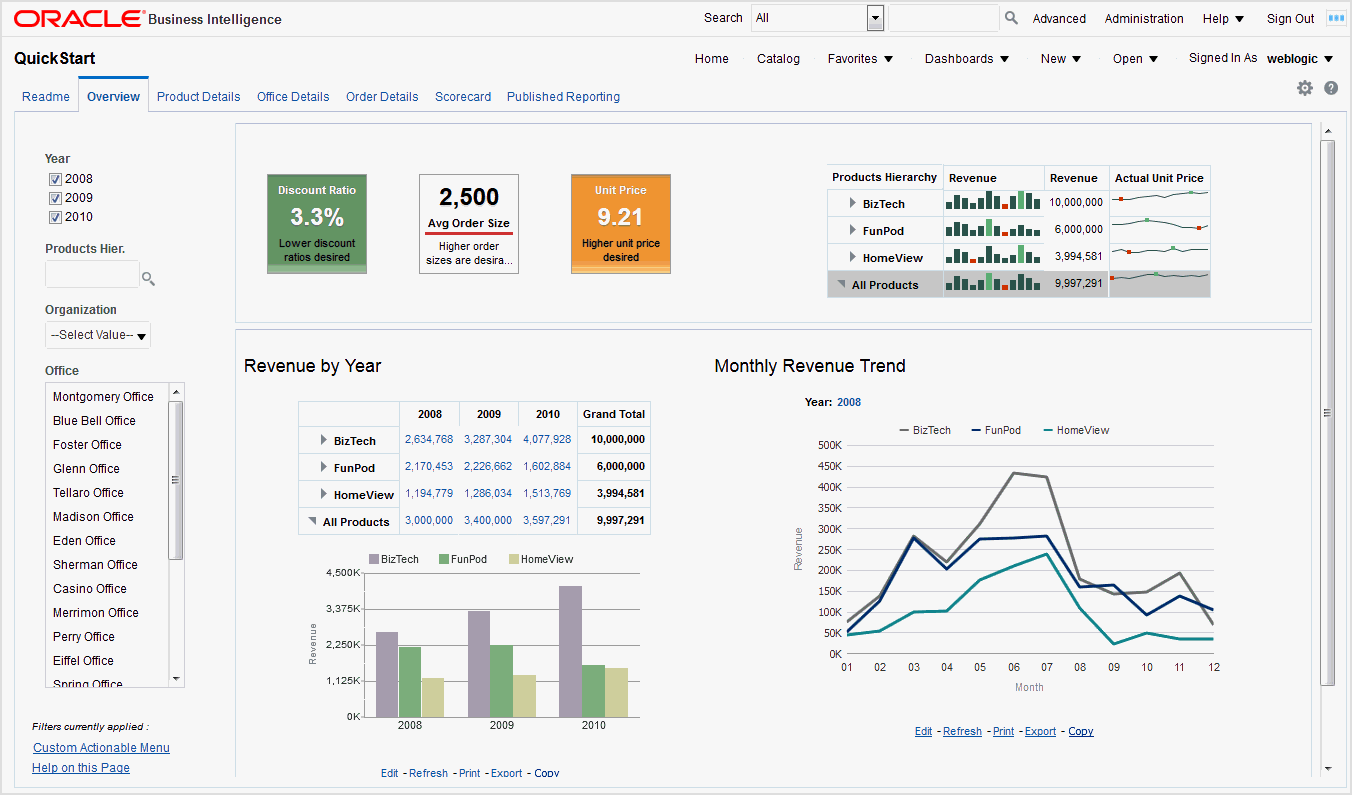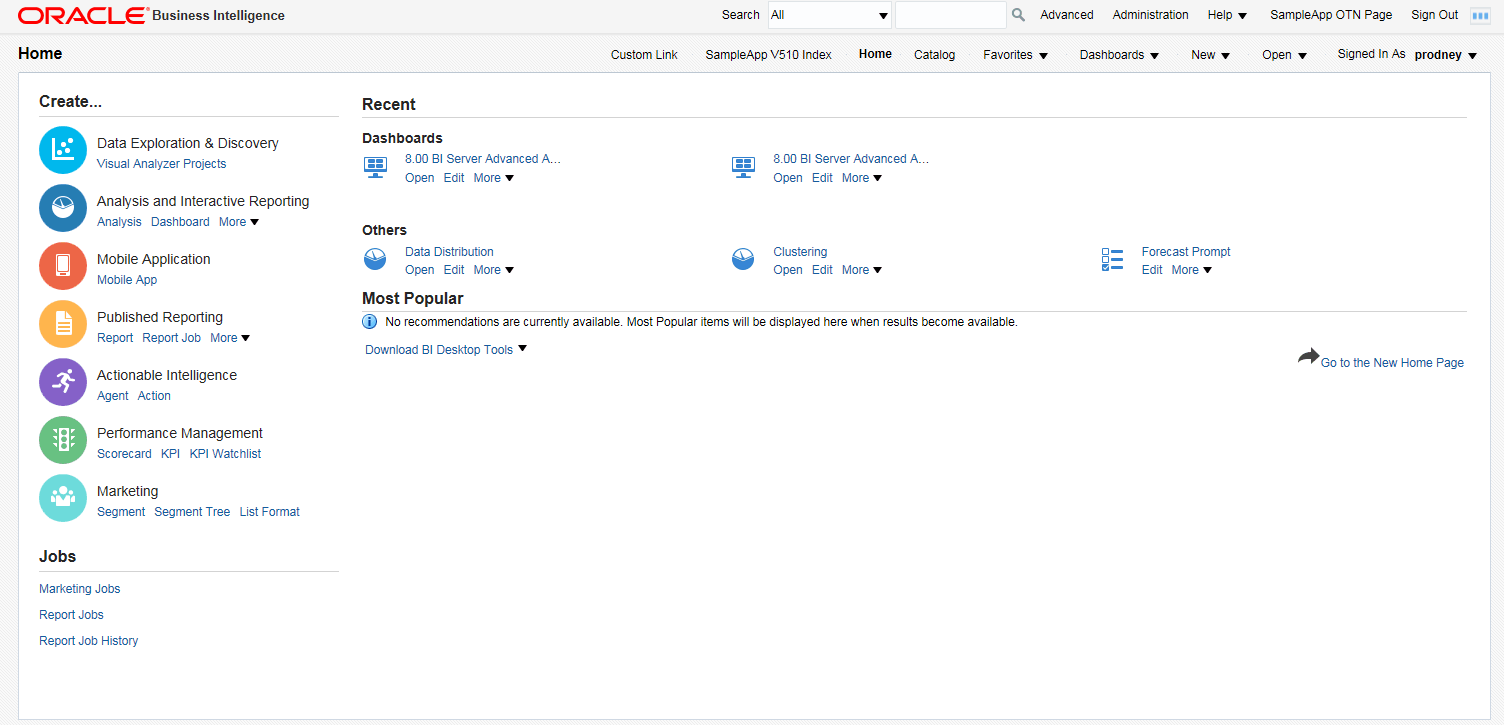1 Oracle Business Intelligence 企业版简介
Oracle BI 企业版简介
Oracle BI 企业版是用于分析和呈现数据的强大工具。
Oracle BI 企业版 (有时称为 Oracle Business Intelligence) 提供了各种 Business Intelligence 功能,这些功能可用于:
-
从组织收集最新数据
-
以简单易懂的格式 (例如表和图形) 呈现数据
-
及时向组织中的员工传送数据
这些功能使组织可以做出更好的决策、采取明智的措施以及实施最有效的业务流程。
此插图显示了一个以简单易懂格式 (磁贴、表、图形等) 呈现组织数据的仪表盘示例的一部分。
在 Oracle BI 企业版中,您可以使用:
-
分析 - (此 Oracle BI EE 区域也称为 Answers。)分析是针对组织数据的查询,用于提供业务问题的答案。分析以简单易懂的格式 (例如表和图形) 提供数据,使您可以浏览信息并与信息进行交互。可以保存、组织和共享分析结果。
您所在组织也可能购买了行业专用的预构建分析。可根据业务的信息需求使用预构建分析。
有关使用分析的信息,请参阅创建分析。
-
仪表盘 - (此 Oracle BI EE 区域也称为 Interactive Dashboards。)仪表盘提供公司和外部信息的个性化视图。仪表盘由一页或多页组成,这些页包含分析、Web 站点链接、Oracle BI Publisher 报表等内容。通过仪表盘,您可以向最终用户提供对分析信息的访问。
您所在组织也可能购买了预构建的仪表盘,其中包含行业专用的预构建分析。
有关使用仪表盘的信息,请参阅构建和使用仪表盘。
-
过滤器、选择步骤和提示 - 过滤器、选择步骤和提示可用于限制或指定显示在仪表盘和分析中的数据。
有关使用过滤器和选择步骤的信息,请参阅过滤和选择分析的数据。有关使用提示的信息,请参阅在仪表盘和分析中进行提示。
-
代理 - (此 Oracle BI EE 区域也称为 Delivers。)通过代理可以自动执行业务流程。可以使用代理提供事件驱动的预警、调度的内容发布和事件驱动的条件操作执行。可以按特定的条件调度和触发代理,以便及时地向用户传送信息。
有关使用代理的信息,请参阅传送内容。
-
条件 - 条件是根据分析或关键性能指标 (KPI) 的计算结果返回单个布尔值的对象。使用条件可以确定是否要完成某个操作,例如代理是否要传送其内容。
有关使用条件的信息,请参阅使用条件。
-
操作 - 操作提供用于导航到相关内容或者在外部系统中调用操作、函数或流程的功能。可以在各种对象 (例如分析和仪表盘页) 中包含操作。操作使用户可以根据从收到的数据中获得的业务深入分析来采取适当的操作。
有关使用操作的信息,请参阅使用操作。
-
记分卡 - (此 Oracle BI EE 区域也称为 Oracle 记分卡和策略管理)。利用记分卡,您可以对构成公司策略的目标和计划进行建模,通过分配 KPI 来评估这些目标和计划的性能,并可以确定和显示总体性能。
有关使用记分卡的信息,请参阅记分卡。
-
其他产品 - Oracle BI EE 通过各种方式与其他产品进行交互。例如,通过 Oracle Hyperion Smart View for Office,可以在 Microsoft Office 应用程序 (即,Excel、Word 和 PowerPoint) 中从 Oracle BI EE 访问并运行分析。
有关信息,请参阅Oracle BI EE 如何与其他产品交互?
注:
Oracle BI EE 的这些区域(即分析、代理、仪表盘等)有时称为 Presentation Services。存储和管理 Oracle BI EE 对象的位置
您可以使用 Oracle BI 表示目录存储您和其他用户使用 Oracle BI EE 创建的对象,例如分析、仪表盘和 KPI。
用户具有自己的个人文件夹 (“我的文件夹”),可用于存储其创建的对象。您可以访问个人文件夹中的对象,并将内容保存到该文件夹。用户可以在其个人文件夹中添加子文件夹,以便按照对用户最合理的方式来组织用户的内容。
您还可以将对象存储在共享文件夹中,其他用户或组可以访问共享文件夹中的对象。业务逻辑安全、目录对象安全和数据级别安全共同确定可在目录中查看数据和对象、编辑对象和删除对象的人员。您的管理员可以创建和维护目录的共享文件夹结构。
有关详细信息,请参阅什么是 Oracle BI 表示目录?和管理 Oracle BI 表示目录中的对象。有关设置目录的信息,请参阅 《System Administrator's Guide for Oracle Business Intelligence Enterprise Edition》中的 Configuring and Managing the Oracle BI Presentation Catalog。
登录 Oracle BI 企业版
您需要一些信息来登录应用程序。
您可以使用您的组织提供的 URL、用户 ID 和口令来访问 Oracle BI EE。
注:
Oracle BI EE 要求将 Web 浏览器设置为接受 cookie。它使用 cookie 跟踪用户的登录会话。如果您已使用一次登入 (SSO) 登录,则系统可能不会提示您在登录页的所有字段中输入值 (如以下过程中所述)。
在 Oracle BI 企业版中导航
使用该界面可以轻松地访问各个应用程序区域。
在登录 Oracle BI EE 后 (如登录 Oracle BI 企业版中所述),您将会看到以下页之一,具体取决于事先为您配置的功能:
-
您的个人仪表盘,名为“我的仪表盘”
-
主页
-
特定于您的工作职能 (例如,呼叫中心代表) 的仪表盘
您可以从此页开始在 Oracle BI EE 中进行工作。您可以在主页上找到您经常访问的分析、仪表盘及其他内容。如果您找不到所需内容,请在页面顶部的“搜索”框中输入相应项的名称。或者单击目录链接以便浏览所有可用内容。在工作时,可以使用全局标题和主页作为在 Oracle BI EE 中导航的主要方法:
-
全局标题 - 全局标题显示在 Oracle BI EE 界面顶部,在您工作时始终可用。它使您可以访问 Oracle BI EE 提供的功能。例如,您可以访问主页,访问仪表盘,打开对象 (例如分析和仪表盘提示),创建新对象等等。权限决定了您可以在全局标题中使用哪一功能。管理员可以通过更改链接的顺序或添加特定于贵公司或行业的链接来修改全局标题。例如,管理员可以添加指向 Oracle 技术网 (OTN) 的链接。
有关全局标题的详细信息,请参阅什么是 Oracle BI EE 全局标题?
-
主页 - 通过主页,您可以了解如何开始使用 Oracle BI EE,创建和修改对象以及浏览和管理对象。
有关主页的信息,请参阅什么是 Oracle BI EE 主页?
在访问任务的开始界面后,界面会向您呈现用于执行任务的页、对话框或编辑器。
注:
不建议您使用浏览器的后退按钮导航 Oracle BI EE,除非没有其他导航方法可用。浏览器的后退按钮可能无法在返回时维持仪表盘的状态。面包屑是建议的导航方法。有关面包屑的详细信息,请参阅关于使用面包屑导航。什么是 Oracle BI EE 主页?
主页为在 Oracle BI EE 中执行任务提供了一个起点。
主页分为多个区域,您可以使用这些区域开始某个特定任务或查找对象。它包含的另外一些区域 (例如,“最近”和“收藏夹”) 可用于访问您最近查看、创建或更新的对象,并可用于访问分配给您所在组的用户最常访问的对象。
该插图显示了主页的示例。
根据配置为您的起始页的内容,系统可以在您登录 Oracle BI EE 时显示主页。
另外,您始终可以导航到主页,方法是:单击全局标题中的主页链接。有关全局标题的详细信息,请参阅什么是 Oracle BI EE 全局标题?。
什么是新主页?
新主页提供了一种轻松创建定制显示形式和分析的方法。
新主页包括连同 BI Ask 在内的各种功能,可以基于简单文本搜索、可视分析器 (VA) 快捷方式来检索数据,使您可以创建简单分析、链接到最新和收藏的文件以及使用完整的仪表盘和分析功能。
在新主页上能做什么?
创建和使用数据源
可以创建、删除、复查、更改和连接到用于创建可视分析器数据的数据源。请参阅添加您自己的数据。
使用目录
通过从“显示”区域中选择选项(例如收藏夹、最近、VA 项目、仪表盘或分析),可选择保存在我的文件夹中的数据。
搜索数据
可以搜索数据或者使用 BI Ask 查找所需信息。请参阅在 Data Visualization 中搜索内容。创建对象
-
VA 项目,如浏览内容的典型工作流中所述
-
仪表盘,如创建仪表盘中所述
-
分析,如指定分析标准中所述
获取详细信息
如果要了解有关 DV 的详细信息,请单击快速入门以访问 Oracle BI EE 文档库。
什么是 Oracle BI EE 全局标题?
全局标题提供对常用功能的快速访问,并且始终在用户界面上显示。
例如,您可以使用全局标题开始新的任务、搜索 Oracle BI 表示目录、访问产品文档或查看不同对象,而不必返回到主页。全局标题还包含主页链接,以便您可以从其他页访问主页。
注:
请注意,在全局标题上可用的功能由权限决定。您的管理员可以定制全局标题,方法是:更改链接的显示顺序,或者添加指向内部或外部位置(例如 Google 或 Oracle 技术网 (OTN))的链接。有关详细信息,请参阅《System Administrator's Guide for Oracle Business Intelligence Enterprise Edition》中的 Providing Custom Links in Presentation Services 。
该插图显示全局标题的最左侧部分。
全局标题包括以下组成部分:
-
搜索 - 用于搜索目录。有关如何使用此区域的信息,请参阅如何搜索对象?
-
高级 — 在搜索模式下显示“目录”页,在其中可以搜索目录中的对象。在搜索模式下,该页显示“搜索”窗格,而非“文件夹”窗格。
-
管理 - 当您作为管理员登录时可用。显示“管理”页,在其中可以执行管理任务,例如管理映射的权限和元数据。有关管理任务的信息,请参阅《System Administrator's Guide for Oracle Business Intelligence Enterprise Edition》中的 Administering Oracle Business Intelligence 和《Security Guide for Oracle Business Intelligence Enterprise Edition》中的 Understanding the Administration Pages。
-
帮助 - 显示下列选项:
-
xxx 帮助(其中 xxx 是页、编辑器或选项卡的名称)— 显示当前页、编辑器或选项卡的帮助主题。
-
帮助目录 - 显示级联菜单,该菜单包含链接到 Oracle BI EE、BI Publisher 和 Marketing 的目录的选项。
-
文档 - 显示 Oracle BI EE 文档库。
-
OTN — 显示 OTN 上的“Business Intelligence 和数据仓库技术中心”页。
-
关于 Oracle BI EE - 显示 Oracle BI EE 版本和版权信息。
-
-
注销 - 使您从 Oracle BI EE 注销。
-
预警 - 仅当为您生成了一个或多个预警时可用。显示“预警”对话框,在其中可以管理您的预警。预警是将个性化的可操作内容传送给指定收件人或代理订户的代理所生成的通知。
-
主页 — 显示主页。有关主页的信息,请参阅什么是 Oracle BI EE 主页?
-
目录 — 显示“目录”页,在其中可以查找目录中的对象,并执行特定于这些对象的任务。
-
收藏夹 - 显示收藏对象以及为组织收藏对象而创建的任何类别。此外还显示管理收藏夹链接,单击该链接可以访问“管理收藏夹”对话框,在其中可以创建和管理用于组织收藏夹的类别。有关收藏夹的详细信息,请参阅什么是收藏夹?
-
仪表盘 - 包含指向存储在用户文件夹或任意共享文件夹的“仪表盘”子文件夹中的所有仪表盘的链接。请注意,仪表盘不会保存到未在全局标题的“仪表盘”列表中显示的“仪表盘”子文件夹中。
-
新建 - 显示您可以创建的对象的列表。要创建对象,请从列表中选择该对象。此时将为您显示相应对话框或编辑器,以便创建对象。
-
打开 - 显示下列选项:
-
打开 - 显示“打开”对话框,在其中可以选择您要使用的对象。
-
最近使用的对象 - 显示您最近查看、创建或更新的对象的列表。您可以使用此列表选择要使用的对象。
-
最常用的对象 - 显示分配给您所在组的用户最常访问的对象的列表。您可以使用此列表选择要使用的对象。
-
-
登录身份:用户名 —(其中用户名是当前会话使用的用户名)显示下列选项:
可在何处获取帮助或更多信息?
Oracle BI EE 提供了对指南、上下文相关帮助和库的直接访问,这些位置包含可帮助您了解 Oracle BI EE 的概念和过程信息。
具体来说,您可以访问:
-
Oracle Business Intelligence Enterprise Edition 帮助 - Oracle BI EE 用户界面的每个页、选项卡、编辑器、窗格和对话框都有一个相关联的帮助主题。其中每个主题都包含概览信息、相关概念和过程的链接以及各组件的说明。
要访问页、编辑器、选项卡或对话框的联机帮助,请单击其帮助按钮。
此外,对于页、编辑器或选项卡,可以从位于全局标题的帮助菜单中选择 xxx 帮助(其中 xxx 是页、编辑器或选项卡的名称)。例如,要获取有关目录页的帮助,请选择目录页帮助选项。有关全局标题的详细信息,请参阅什么是 Oracle BI EE 全局标题?
-
Oracle BI EE、Oracle BI Publisher 和 Marketing 的帮助目录 - 在这些目录中导航是一种熟悉产品以及访问相关特定主题的好方法。
要访问这些目录之一,请单击全局标题中帮助菜单上的帮助目录,然后选择适当的目录。
-
Oracle Business Intelligence Enterprise Edition 文档库 — Oracle BI EE 文档集中的书籍包含在 OTN 上的 Fusion Middleware 文档库中。
要访问 Oracle BI EE 文档库,请单击全局标题中帮助菜单上的文档。
-
Oracle 技术网 (OTN) - 在 OTN 上,可以找到 Oracle Business Intelligence 的特定信息以及有关所有其他 Oracle 产品的信息。OTN 提供了一些服务和资源,可帮助开发人员、数据库管理员 (DBA) 和设计者共享和查找有关如何设计、构建、部署、管理和优化应用程序的专业知识和最佳实践。例如,可在 OTN 上找到的项类型的一些示例包括:行业标准技术 (例如 JAVA 和 Linux) 的相关信息、各种 Oracle 产品文档、论坛、Oracle 软件、博客和播客以及由其他 OTN 成员撰写的技术文章。
要访问 OTN,请单击全局标题中帮助菜单上的 OTN。
关于特权和权限
用户特权和权限用于允许或限制应用程序中的操作和访问。
特权和权限使您可以执行特定操作 (如创建分析或编辑记分卡),并授权您访问和管理对象、应用程序,等等。角色与特定需求相关权限组合在一起,实现了连续性并基于职责限制了相关访问。
权限和角色管理您可以在 Oracle Business Intelligence 企业版中查看和访问哪些内容。请参阅 《Security Guide for Oracle Business Intelligence Enterprise Edition》中的 Managing Presentation Services Privileges 以了解其他信息,并参阅《Managing Objects in the Oracle BI Presentation Catalog》中的 Who Uses the Catalog? 以详细了解权限。
关于代表其他用户
以其他用户的身份执行操作,使得非管理员可以执行其他用户的功能。
通过“充当”功能,您可以代表 Oracle BI EE 中的其他用户。在某些情况下,此功能十分有用,例如,当您必须在其他用户的仪表盘中工作或处理其他用户的内容时,或者 IT 支持人员需要对其他用户的帐户进行故障排除时。
要使用“充当”功能,管理员必须允许您代表其他用户。有关信息,请参阅《Security Guide for Oracle Business Intelligence Enterprise Edition》中的 Enabling Users to Act for Others。
当管理员授权您代表其他用户时,管理员可以向您授予对其他用户帐户的完全访问权限或有限访问权限:
-
完全访问权限 - 在向您授予完全访问权限后,您将继承目标用户的权限,因此可以更改该用户的默认仪表盘以及修改该用户的内容和首选项。
-
有限访问权限 - 在向您授予有限访问权限后,您将保留自己的用户权限,但会继承目标用户查看数据的权限。有限访问权限只允许您查看目标用户的数据。
通过打开“‘我的帐户’对话框:‘委派用户’”选项卡,可以查看对您的帐户具有访问权限的用户列表。此选项卡显示已被授予对您帐户的访问权限的用户名列表。
有关代表其他用户操作的信息,请参阅代表其他用户。
设置首选项
您和后端用户可以设置 Oracle BI EE 的个人首选项。
在使用 Oracle BI EE 时,可以设置帐户首选项。例如,可以指定“销售仪表盘”作为起始页“销售仪表盘”,并指定“太平洋标准时间”作为您的时区。通过指定起始页,您可以访问 Oracle BI 企业版并立即使用仪表盘。根据您的权限,您可以使用“我的帐户”对话框执行以下操作:
-
查看一般帐户信息,例如您的显示名称和用户 ID。
-
查看和修改您的首选项,例如语言、时区和货币。
-
查看和修改您的 BI Publisher 首选项,例如位置和时区。
-
查看和修改您的 Oracle BI Mobile 首选项。
-
查看和修改代理传送选项。有关传送选项的信息,请参阅什么是设备和传送概要文件?
-
查看您所属的角色和组。
- 在全局标题中,单击登录身份:用户名,然后选择我的帐户。
- 在“我的帐户”对话框中,完成相应的设置。
- 单击确定以保存更改。
下载 BI 桌面工具
可以下载您有权访问的 BI 桌面工具。
根据您可以下载的产品,您可以从 Oracle BI EE 主页的“入门”区域中下载各种 BI 桌面工具,包括:
-
Oracle Hyperion Smart View for Office (Smart View) - 使用此工具可以在 Microsoft Office 应用程序中访问并运行 Oracle BI EE 分析。要了解有关在下载并安装 Smart View 后如何使用它的详细信息,请参阅《Oracle Hyperion Smart View for Office User's Guide》和《Oracle Hyperion Smart View for Office Developer's Guide》。
-
Oracle Business Intelligence 客户机工具安装程序 - 使用此工具可以安装 Business Intelligence 管理工具、Oracle Business Intelligence 作业管理器和 Oracle Business Intelligence 目录管理器。可以选择 32 位或 64 位安装,具体取决于您的操作系统。
-
Template Builder For Word Add-in - 使用此工具可以设计 RTF 模板,以便在发布的报表中使用。可以选择 32 位或 64 位安装,具体取决于您的操作系统。
其他指南中的相关主题
其他指南中介绍了可能与内容设计者和管理员相关的一些主题。表中列出了这些主题,并指出在何处可以获取更多信息。
| 主题 | 从何处获取更多信息 |
|---|---|
|
安装 Oracle BI EE |
《Installing and Configuring Oracle Business Intelligence》中的 Installing Oracle Business Intelligence |
|
配置 Oracle BI EE |
《System Administrator's Guide for Oracle Business Intelligence Enterprise Edition》中的 Configuring Oracle Business Intelligence |
|
集成 Oracle BI EE |
《Integrator's Guide for Oracle Business Intelligence Enterprise Edition》中的 Overview of Integrating with Oracle Business Intelligence |
系统要求和认证
系统需要特定证书、硬件和软件以正常操作。
有关软硬件要求、平台、数据库的信息和其他信息,请参考系统要求和认证文档。这些文档可从 Oracle 技术网 (OTN) 获取。
系统要求文档中涵盖硬件和软件要求、最小磁盘空间和内存要求以及必需的系统库、程序包或补丁程序等信息:
http://www.oracle.com/technetwork/middleware/ias/downloads/fusion-requirements-100147.html
认证文档中涵盖支持的安装类型、平台、操作系统、数据库、JDK 和第三方产品等信息:
http://www.oracle.com/technetwork/middleware/ias/downloads/fusion-certification-100350.html